Korzystanie z kalendarza, dodawanie spotkań/zdarzeń, znajduje zastosowanie nie tylko w organizowaniu swojego planu dnia, tygodnia, miesiąca i roku, ale także łatwego organizowania praca całych zespołów, np. w Twojej organizacji. Dzięki pełnej integracji, z poziomu kalendarza możesz w łatwy sposób zapraszać kolejnych uczestników do dołączenia do zdarzenia. Każdy z nich otrzyma powiadomienie mailowe, a członkowie Twojej organizacji, także dodatkowe powiadomienia wizualne i domyślną synchronizację z innymi kalendarzami.
Jak dodać nowe wydarzenie do kalendarza?
- Przejdź do zakładki Kalendarz i kliknij Nowe.
- Wprowadź Temat wydarzenia, datę rozpoczęcia i zakończenia oraz opis.
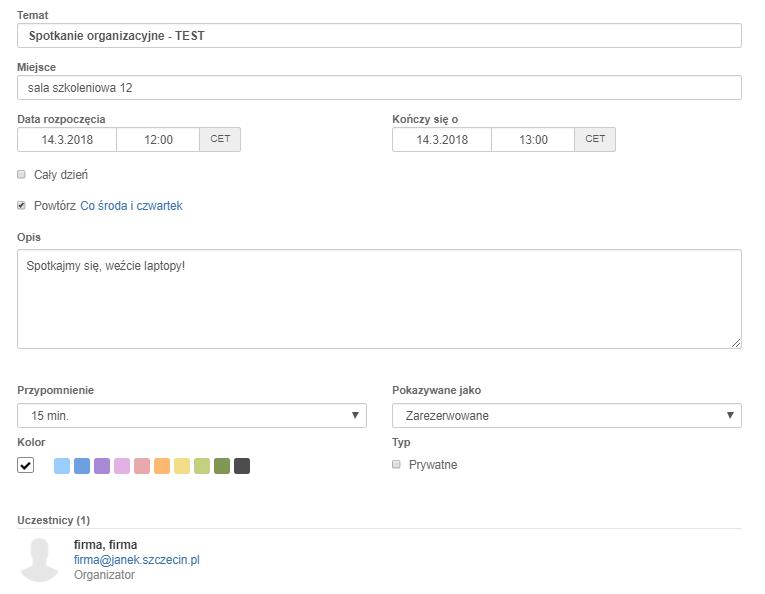
- Ustaw dodatkowe informacje jak przypomnienie, status, kolor.
- Wybierz uczestników spotkania, wprowadzając adres e-mail lub wybierając ich z książki adresowej.
- Utwórz wydarzenie.
Zdarzenie całodniowe i powtarzanie zdarzeń
Podczas tworzenia zdarzenia, masz możliwość wskazania dodatkowych opcji, np. dotyczące czasu trwania zdarzenia. Możesz utworzyć zdarzenie:
- Całodniowe – będzie wyświetlane w kalendarzu jako osobne zdarzenie na liście. Jego wyświetlanie nie koliduje z innymi zdarzeniami. Ustawienia zdarzenia ograniczają się jedynie do wskazania dnia jego występowania,

- Powtarzane – umożliwia ustawienie cyklu, zakresu czasu, w jakim zdarzenie będzie powtarzane, np. raz na rok, w każdy wtorek lub w określonym przedziale czasu.
Zdarzenia całodniowe i powtarzane mogą być konfigurowane jako jedno zdarzenie lub niezależnie od siebie. W ten sposób możemy cyklicznie powtarzać np. wtorkowe spotkania o 15:00 lub ustalić że raz na miesiąc, jeden dzień przeznaczam na wędkowanie.
Akceptowanie zaproszeń wysłanych z kalendarza
Tworząc nowe zdarzenie w swoim kalendarzu masz możliwość dodawania jego uczestników. Takie rozwiązanie pozwala nie tylko organizować swój czas, ale także czas innych osób w Twoim otoczeniu. Wszystkie informacje o planowanych zdarzeniach są na bieżąco wyświetlane na poczcie e-mail ich uczestników. Aby tak się stało, konieczne jest zaproszenie uczestników do spotkania.
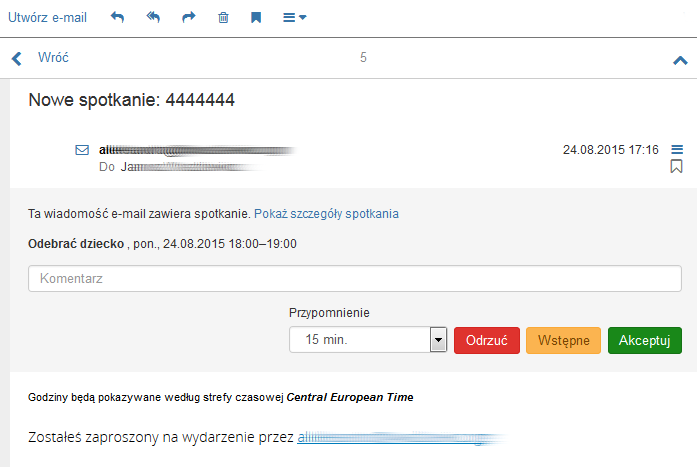
W podstawowej, domyślnej konfiguracji nowego zdarzenia, po dodaniu jego uczestników, system wyśle wiadomość e-mail do każdego z nich. W odczytanej wiadomości będą znajdować się szczegóły zdarzenia oraz opcja jego zaakceptowania, wstępnego zaakceptowania lub odrzucenia. Jeśli użytkownicy poczty, posiadają podobnie jak Ty dostęp do kalendarza, będą mogli to zdarzenie dodać do swojej listy zdarzeń (dotyczy to zarówno użytkowników poczty AZ.pl i zewnętrznych innych systemów).
W przypadku zaakceptowania zdarzeń, rozróżniamy dwa typy uczestników zdarzenia:
- wewnątrz organizacji, czyli uczestnicy posiadający konta na tym samym serwerze co Ty: zaproszenie takich użytkowników do spotkania nie wymaga wysyłania wiadomości e-mail. Zdarzenie pojawi się w ich kalendarzach i nadal będą mieli możliwość ich akceptacji, odrzucenia oraz otrzymają wizualne przypomnienie.
- zewnątrz organizacji, czyli uczestnicy nie posiadających kont na tym samym serwerze, a np. na gmail.com lub u innego operatora hostingu. Aby zdarzenie było widoczne na ich poczcie, konieczne jest wysłanie powiadomienia mailowego. Brak wiadomości spowoduje, że uczestnicy będą wskazany jedynie u Ciebie w kalendarzu. Nikt więcej o tym zdarzeniu nie dowie się.
Kalendarz jako domyślny ekran startowy
Możesz zmienić domyślną stronę startową w poczcie AZ.pl, np. na ekran Kalendarza. Tym sposobem każde połączenie ze skrzynką e-mail będzie skutkowało wyświetleniem w pierwszej kolejności ekranu Kalendarza. Za pomocą menu (na górze) będziesz mógł następnie przejść do innych sekcji, np. skrzynka odbiorcza, zadania.



